Métodos sencillos para activar la cuenta de administrador oculta en Windows 11
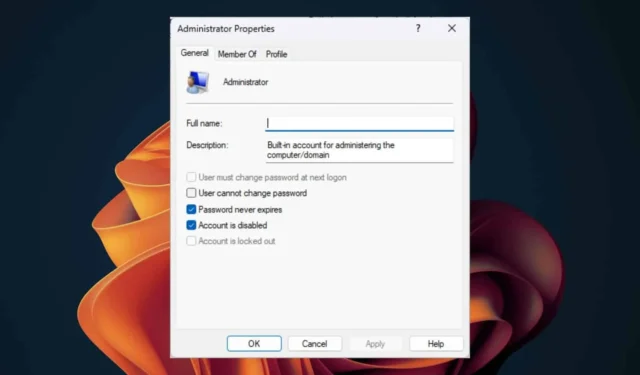
Como usuario de Windows, probablemente esté familiarizado con la cuenta de administrador estándar. Sin embargo, si profundiza en el sistema, descubrirá que hay una cuenta de administrador oculta que puede activar.
Pero, ¿por qué está oculta esta cuenta? La razón principal es protegerse contra el acceso no autorizado a su computadora. Las cuentas de administrador poseen privilegios elevados que los usuarios estándar no tienen, lo que hace que su acceso sin restricciones sea un riesgo potencial para sus datos.
Además, dado que la cuenta de administrador oculta participa en la ejecución de operaciones de alto nivel del sistema, es prudente mantenerla oculta para evitar errores por parte de usuarios que pueden no comprender las consecuencias. Activarla también puede ampliar la superficie de ataque potencial. Separarla de las tareas administrativas cotidianas es beneficioso y útil para necesidades avanzadas de resolución de problemas.
Cómo habilitar la cuenta de administrador oculta en Windows 11
1. Habilitar la cuenta oculta
- Presione las teclas Windows+ Rpara abrir el comando Ejecutar.
- Ingrese lusrmgr.msc en el cuadro de diálogo y presione Enter.
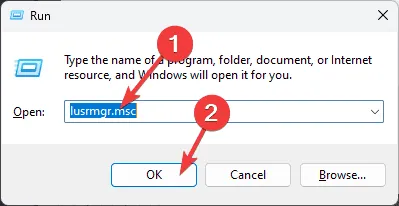
- En el panel izquierdo, haga clic en Usuarios y luego haga doble clic en la segunda cuenta de Administrador.
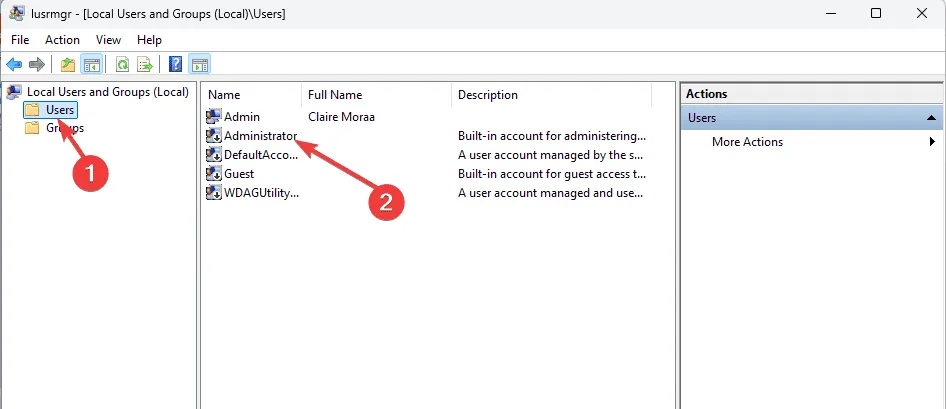
- Desmarque la casilla de verificación La cuenta está deshabilitada , luego haga clic en Aplicar y Aceptar para guardar los cambios.
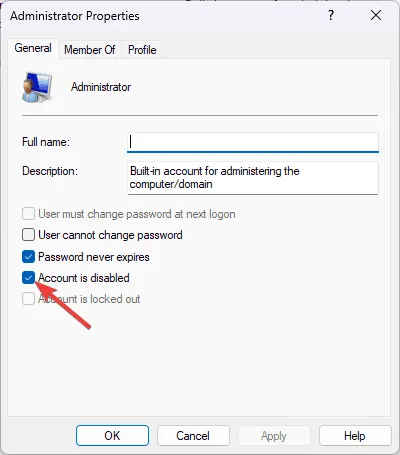
Después de habilitarlo, proceda a activar la cuenta de administrador oculta utilizando los métodos a continuación.
2. Uso del símbolo del sistema
- Presione la Windows tecla , escriba cmd en la barra de búsqueda y seleccione Ejecutar como administrador .
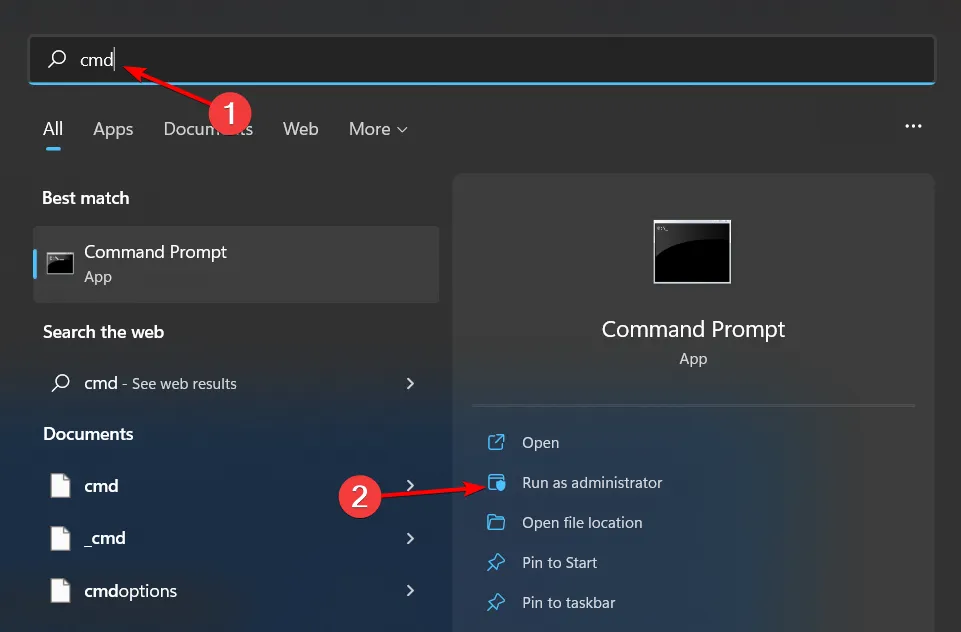
- Una vez que se abra el Símbolo del sistema, escriba el siguiente comando y presione Entrar :
net user administrator /active:yes - Cierre la sesión de su cuenta actual.
- Debería ver la nueva cuenta de administrador disponible. Inicie sesión en ella.
3. Uso del comando PowerShell
- Presione la Windows tecla , escriba Powershell en la barra de búsqueda y seleccione Abrir.
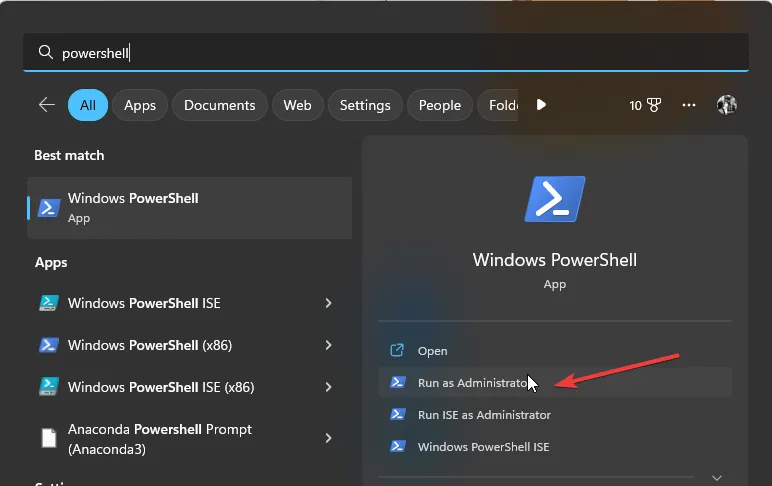
- Ingrese el siguiente comando y presione Enter:
Enable-LocalUser -Name "Administrator"
4. Uso de la política local
- Presione Windows + R y escriba secpol.msc . Haga clic en Aceptar.
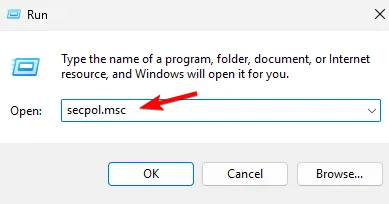
- Vaya a Políticas locales y seleccione Opciones de seguridad .
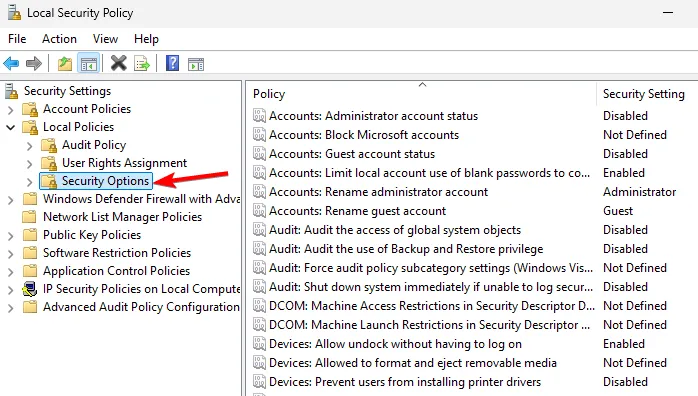
- En el panel derecho, haga clic derecho en Cuenta: Estado de la cuenta de administrador y seleccione Propiedades .
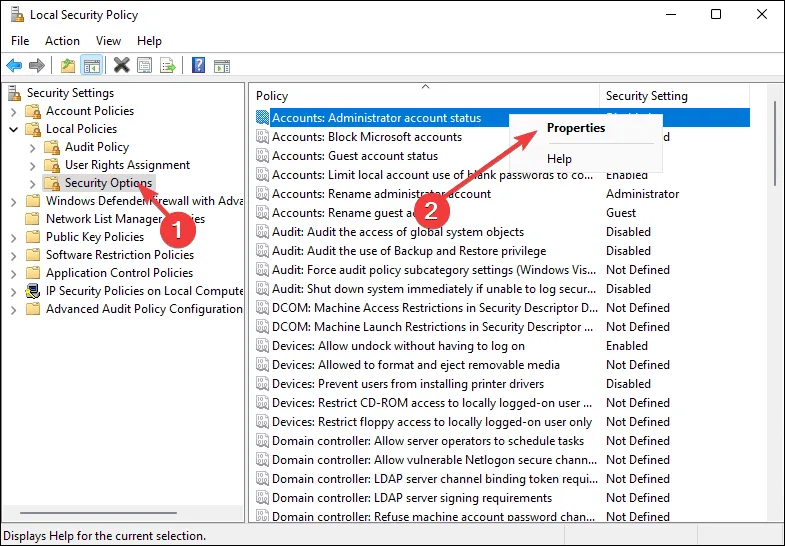
- Marque la casilla Habilitado, luego haga clic en Aplicar y Aceptar para guardar los cambios.
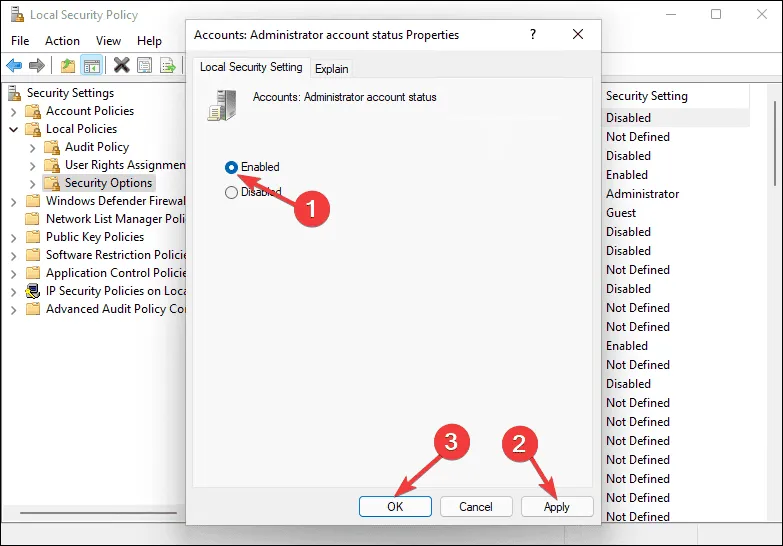
Dado que activar la cuenta de administrador oculta en Windows 11 puede suponer riesgos, es conveniente saber cómo revertir estos cambios. Para deshabilitar la cuenta, simplemente siga los pasos en orden inverso.
Mejores prácticas para administrar la cuenta de administrador oculta
- Habilite esta cuenta de administrador solo cuando sea absolutamente necesario. Si elimina accidentalmente su cuenta de administrador principal, intente recuperarla primero. Use la cuenta oculta únicamente para la resolución avanzada de problemas o para acceder a archivos confidenciales del sistema y deshabilítela nuevamente después.
- Supervise el Visor de eventos para detectar posibles problemas mientras la cuenta de administrador oculta esté habilitada. Esto puede ayudarlo a identificar y resolver rápidamente cualquier problema que surja.
- Asegúrese de que su sistema se mantenga actualizado, ya que la cuenta de administrador oculta puede ser un objetivo de ataques maliciosos, lo que significa que las vulnerabilidades en su sistema pueden aumentar los riesgos.
Además de habilitar la cuenta de administrador oculta en Windows 11, también puedes solucionar los problemas de tu cuenta de administrador estándar si parece funcionar mal o si tu perfil de usuario está dañado. Si estos problemas de la comunidad persisten, puedes considerar eliminar tu cuenta de administrador o local y comenzar de nuevo.
Eso es todo lo que tenemos para este artículo, pero nos encantaría conocer sus opiniones y experiencias con la cuenta de administrador oculta. ¿La ha habilitado antes? ¿Qué lo impulsó a hacerlo? ¿Notaste alguna diferencia importante con respecto a la cuenta de administrador estándar? Comparta sus opiniones en los comentarios a continuación.



Deja una respuesta